以下是腾讯文档在线幻灯片如何添加动画效果的教程
工具/原料
腾讯文档
1.新建PPT
1、打开腾讯文档,点击腾讯文档界面左侧的新建按钮。

2、点击腾讯文档界面左侧的新建按钮后,在展开的界面框中选择在线幻灯片选项。
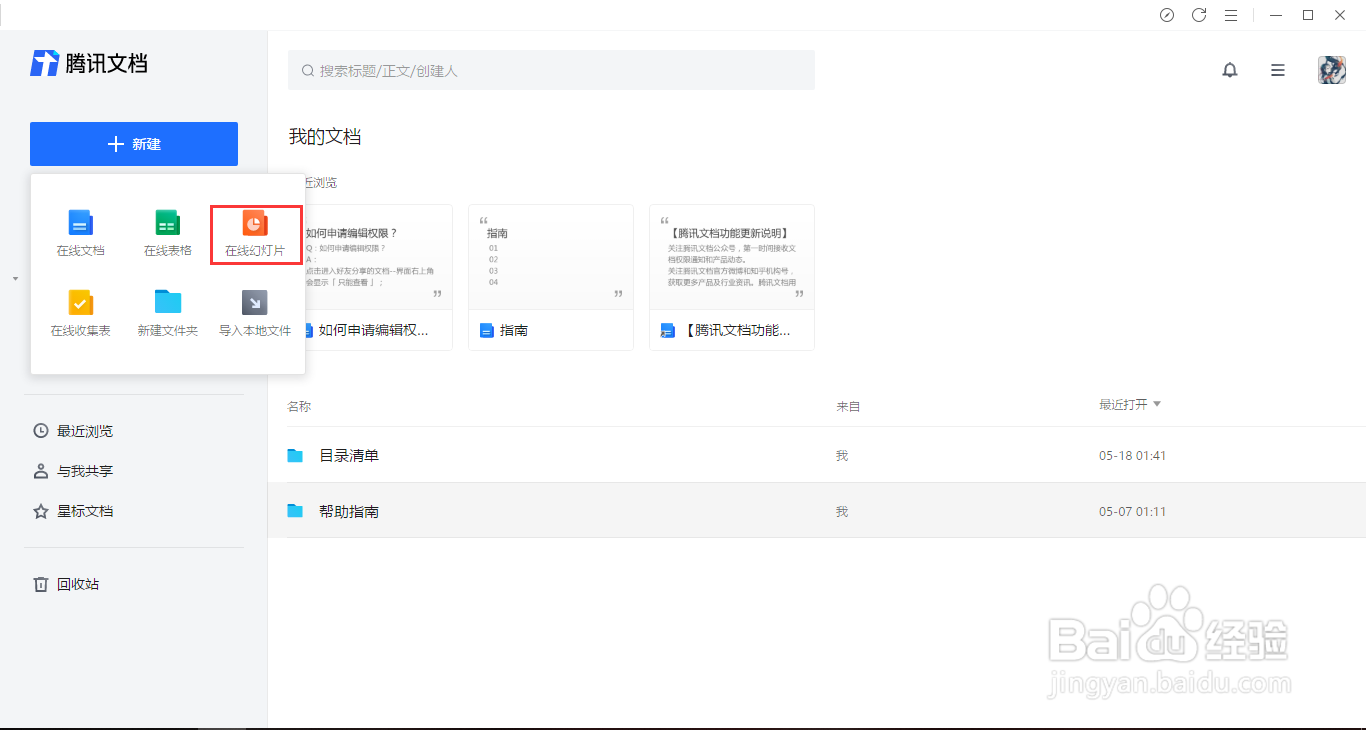
3、在展开的界面框中选择在线幻灯片选项后,在跳转的模板库选择需要使用的模板,也可以选择空白的。

2.添加动画效果
1、进入PPT界面中,选中需要插入动画效果的文本框区域。

2、选中需要插入动画效果的文本框区域后,点击工具栏的动画图标按钮。

3、点击工具栏的动画图标按钮后,点击在PPT右侧的添加动画按钮。

4、点击在PPT右侧的添加动画按钮后,在展开的动画效果列表中选择需要添加的动画效果。

5、设置好文本框的动画效果、类型、延迟多少秒、持续多少秒,点击上方的全部预览就可以看到设置好的动画效果。

